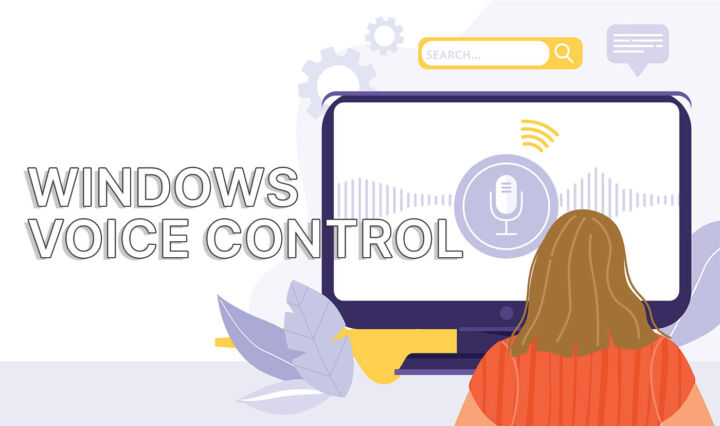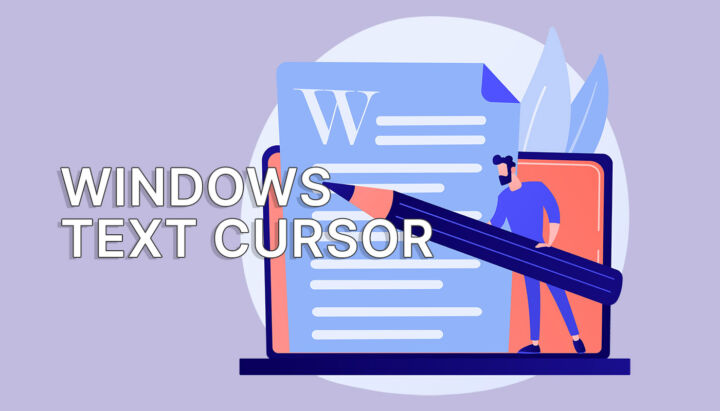- Si tu as un écran plus grand mais une moins bonne vue, il est possible d'agrandir le curseur de la souris pour que tu n'aies pas à le chercher sur l'écran.
- Windows offre un grand nombre d'options de personnalisation pour ajuster l'apparence du pointeur de la souris.
- Apprends deux méthodes rapides pour agrandir le curseur de la souris dans Windows et le rendre plus facile à repérer.

Aussi loin que je me souvienne, j'ai toujours personnalisé l'aspect et la convivialité de ma machine Windows. Je ne fais rien d'extrême ces jours-ci, il n'est donc pas nécessaire de... UXThemePatcher pour modifier les fichiers de thème du système.
Et ce, pour deux raisons : il est potentiellement dangereux de modifier les fichiers système (et j'utilise ma machine pour le travail) et Windows 11 offre de nombreuses options pour donner à la souris l'aspect que je souhaite. Donc aujourd'hui, j'active surtout le thème sombre, je change le fond d'écran (beaucoup trop souvent) et je fais quelques retouches sur le pointeur de la souris.
C'est de cela que je veux parler aujourd'hui, de... comment agrandir le curseur de la souris. C'est un paramètre d'accessibilité, mais il n'est pas réservé aux personnes ayant des problèmes de vue. Sur les écrans plus grands, surtout si tu gardes le paramètre d'échelle de Windows proche de 100%, le curseur de la souris sera très difficile à repérer. Cet article te sera utile dans ce genre de situation.
Une autre option que tu as à ta disposition est de met le curseur en surbrillance si tu n'as besoin de rendre le pointeur plus facile à repérer qu'une ou deux fois.
Heureusement, il existe deux méthodes simples pour rendre le curseur de la souris plus grand, et donc plus facile à voir.

Touches de souris : Comment contrôler le curseur de la souris avec un clavier sous Windows
SOMMAIRE
Comment agrandir le curseur de la souris avec les paramètres de Windows
C'est la méthode que je préfère dans Windows 11.
1. Ouvre le Application Paramètres comme tu le souhaites. Une option rapide consiste à appuyer sur Win + I.
2. Sélectionne le Section sur l'accessibilité dans le menu de gauche.
3. Dans la sous-section Vision, trouve et clique sur Pointeur de la souris et toucher.
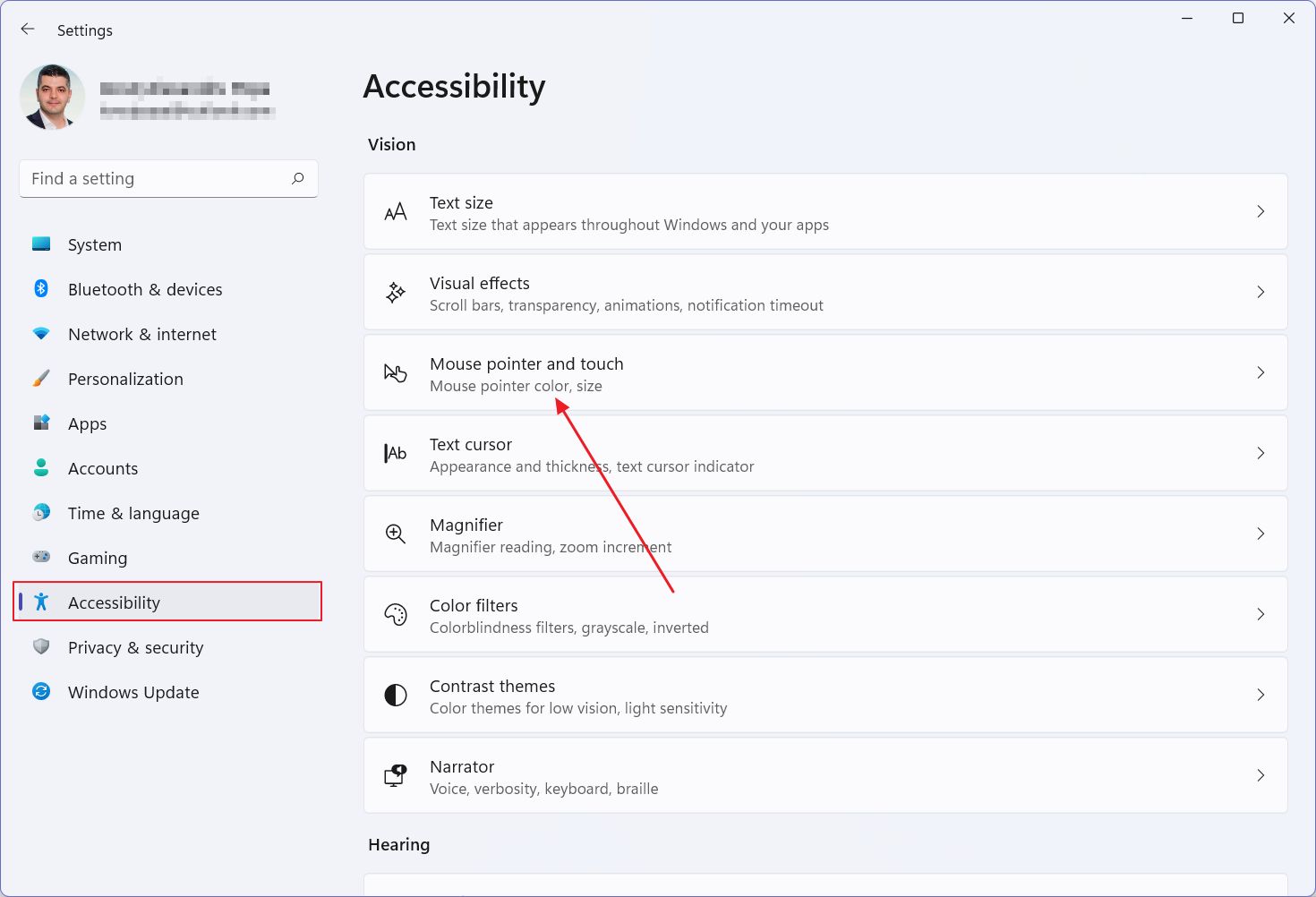
4. Sous Couleurs recommandées tu devrais trouver un Glisseur de taille. Le curseur va de 1 à 15. En dessous, tu trouveras le taille minimale, 1qui est sélectionné par défaut lors de l'installation de Windows.
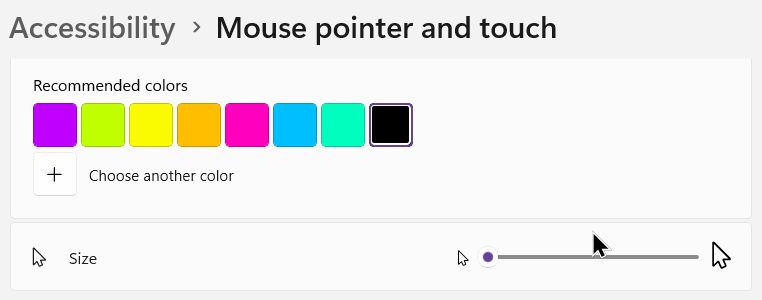
Essaie d'ajuster la taille du curseur pour trouver quelque chose qui te convienne. Les changements s'appliquent immédiatement. Voici la version comiquement grande taille maximale, 15.
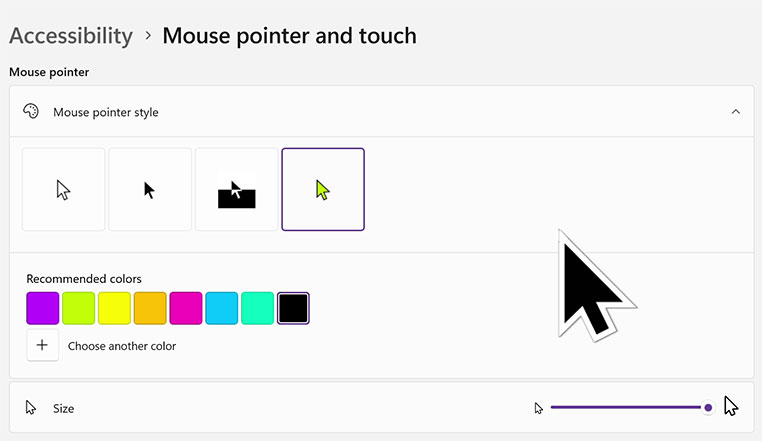
Il est assez grand.
Au fait, c'est aussi l'endroit où l'on peut contrôler les autres propriétés du pointeur : style et couleur du curseur. Tu peux jeter un coup d'œil plus loin pour personnaliser le curseur de ta souris.
Utilise le panneau de configuration pour sélectionner le schéma de pointeur grand ou très grand.
Curieusement, Microsoft a laissé l'ancienne fenêtre de dialogue des propriétés de la souris dans l'application Panneau de configuration, un vestige de l'ancien temps. Bizarrement, elle n'est accessible depuis le Panneau de configuration qu'en effectuant une recherche.
Tu peux facilement accéder à cet utilitaire à partir de Paramètres - Bluetooth et périphériques - Souris - Paramètres supplémentaires de la souris.
Une fois ouvert, tu dois sélectionner le Pointeurs en haut de la page.
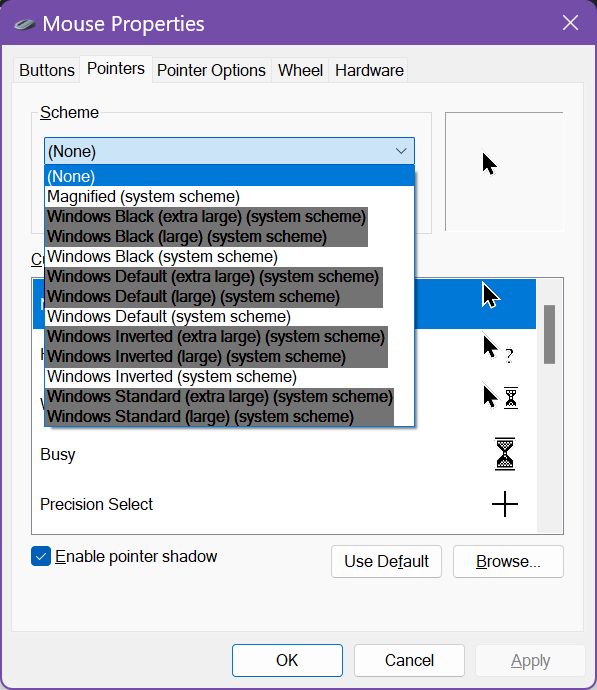
Ici, sous Schéma, choisis l'une des options suivantes thèmes grands ou très grandsLe choix du style de curseur se fait en fonction du style de curseur que tu souhaites : noir, par défaut, inversé ou standard. Les styles par défaut et standard sont identiques. Pourquoi ? Personne ne sait pourquoi.
Ces schémas de pointeurs sont vraiment anciens. Une fois que tu auras sélectionné les grandes options, tu verras qu'elles diffèrent beaucoup des options de style de curseur de Windows 11 dans Accessibilité > Pointeur de la souris et toucher.
Si tu veux revenir au schéma de pointeurs de Windows 11, tu dois retourner dans l'appli Paramètres, en suivant les mêmes étapes que pour la première méthode.